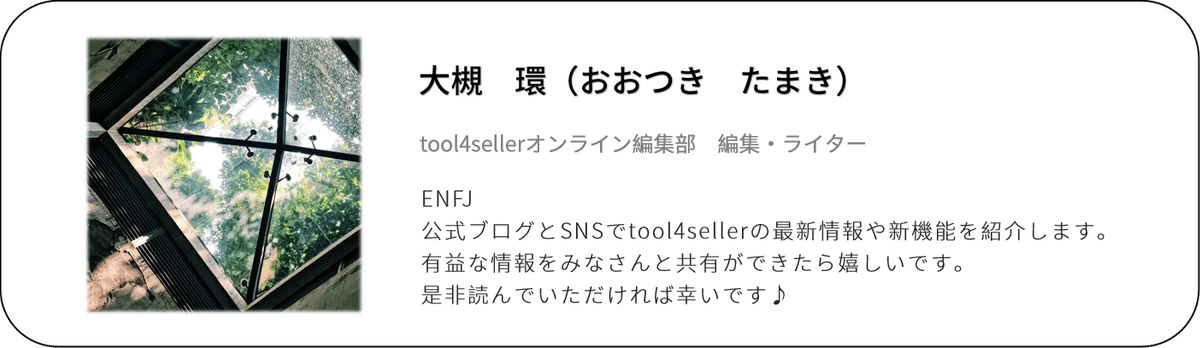「Amazon出品」超入門!日付範囲トランザクションレポートの使い方

こんな課題に遭遇した販売者も多いのではないでしょうか。
Amazonで月ごとの損益を把握するために、みなさんはどのような方法やツールを使って計算していますか❔
一般的には、セラーセントラルで料金シミュレーターを使用する人が多いですが、これは利用する配送経路に基づいて商品の概算収益を比較できるプレビューツールであり、見積もりに基づいて収益を算出します。また、アカウントレベルの他の出入金を考慮せず、月ごとの総損益を計算するには適していません。
セラーセントラルにはそれを解決する機能があります:
✅「日付範囲トランザクションレポート」
この記事では、トランザクションレポートの使い方と、上級者向けの効率的な利益計算方法を紹介します。
💡少しでもヒントになれば幸いです。
一、なぜ「日付範囲トランザクションレポート」を利用するのか
📋 日付範囲のトランザクションレポートは、CSV形式で各注文の入出金明細を提供します。概要レポートほど一目でわかるわけではありませんが、発生した取引の費用を照会する際に非常に役立ちます。レポートをダウンロードした後は、ピボットテーブルを作成する必要があります。これにより、各費用の種類(手数料、税金、配送料など)や会計項目を直感的に確認できるため、販売者が費用の詳細を把握するための重要な参考になります。
※ 店舗のリアルタイムの注文やトラフィックなどのデータを確認する場合は、「ビジネスレポート」を参照することができます。
❔「概要レポートとトランザクションレポートの違いは何ですか」と質問されたことがあります。
➡️ 概要レポート(PDF)には、特定の期間における出品用アカウントの収益、費用、税金、資金振替の概要が表示されます。
➡️ トランザクションレポート(CSV)には、特定の期間における出品用アカウントでのトランザクションの詳細が記載されます。
トランザクションレポートはより詳しくて、各注文の内訳まで具体的に示されています。
(概要レポートとトランザクションレポートに記載されている収入、費用、税金などの項目を照らし合わせて、小額の差異が見つかった場合は、Amazonテクニカルサポートにご連絡ください。)
二、トランザクションレポートの使い方
📍トランザクションレポートはカンマ区切りのテキストファイルです。
レポートをコンピューターに保存してから、使い慣れたスプレッドシートやデータベースアプリケーションで開くと簡単に表示できます。Microsoft Excelなどのスプレッドシートプログラムを使うと、データの集計、編集、書式変更を自由に行うことができます。
注:使用しているWebブラウザーによっては、コンピューターの既定のテキスト編集ソフトで決済レポートが自動的に表示されることがあります。このような場合には、「ファイル」メニューを使ってレポートをコンピューターに保存してから、別のアプリケーションで開いてください。
ダウンロードしたばかりのレポートは項目が多くて、注文番号やSKU、郵便番号などの情報が含まれているため、直接に利益計算をすることが難しいです。データをフィルタリングし、ピボットテーブルを作成する必要があります。
ダウンロードしたばかりのレポート:

ピボットテーブルを作成完了:

🔔次のマニュアルに従って、利益計算用のピボットテーブルを作成しましょう。
1、まず、ダウンロードしたトランザクション レポートから最初の7行を削除します。

2、左上側の「全セル選択」ボタンをクリックして、ワークシートにあるすべてのセルを選択します。「挿入」‐「ピボットテーブル」をクリックしてください。
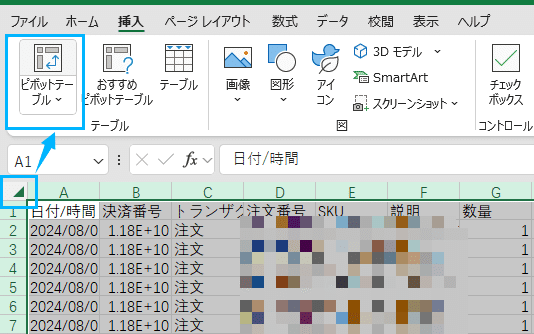
3、すでに「全セル選択」の状態なので、「OK」で大丈夫です。
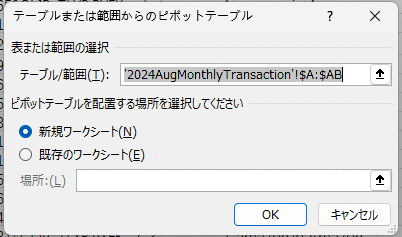
4、その後、新しいシートが作成され、このシートでピボットテーブルを作成することができます。

この画面ではまだ使えません。右側のフィールドを選択する必要があります。
5、次のようにフィールドを選択してください:
行:
・トランザクションの種類
・説明
値:
・商品売上
・商品の売上税
・配送料
・配送料の税金
・ギフト包装手数料
・ギフト包装クレジットの税金
・Amazonポイントの費用
・プロモーション割引額
・プロモーション割引の税金
・源泉徴収税を伴うマーケットプレイス
・手数料
・FBA手数料
・トランザクションに関するその他の手数料
・その他
チェックマークを入れて、フィールドは自動的に行・値に挿入します。
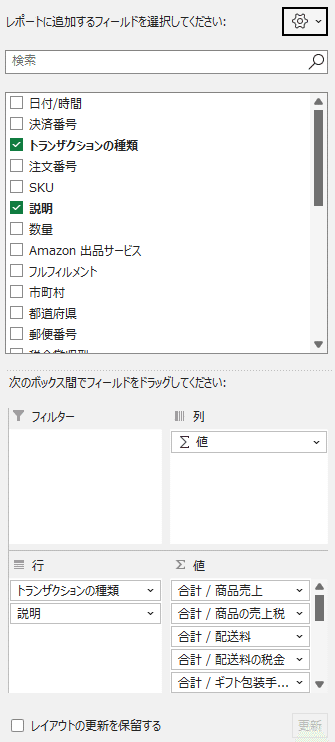
6、行・列の幅を調整し、ハイライトを追加するなどして、データが見やすくなるようにします。
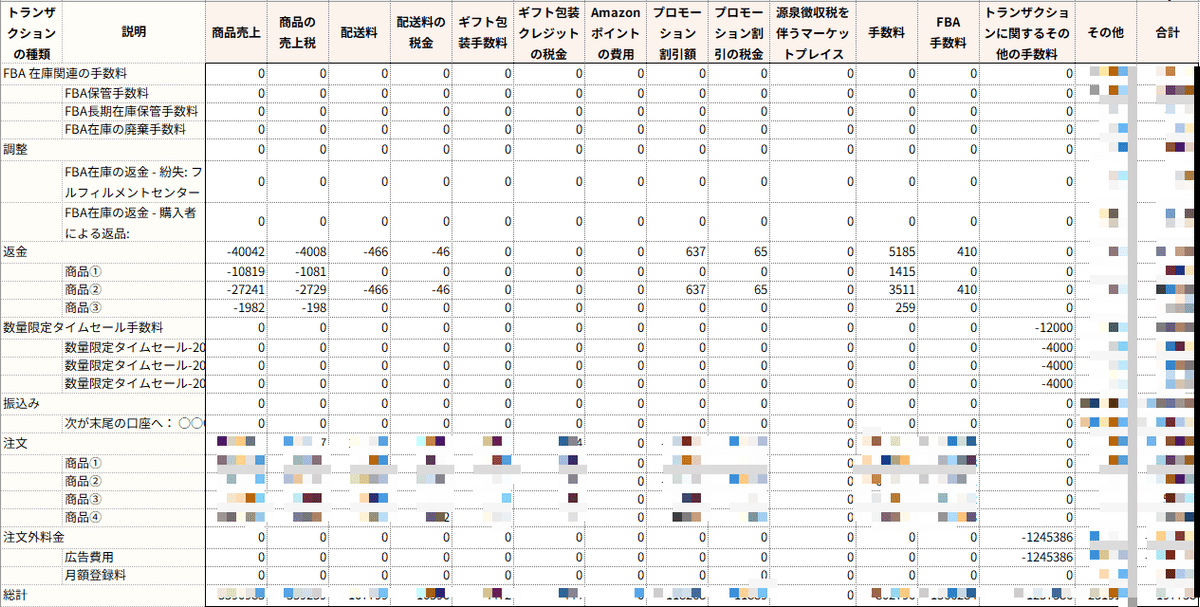
三、上級者向けのAmazon利益計算方法!?
以上は、セラーセントラルを利用した計算方法ですが、複数の商品や店舗を運営している販売者にとっては作業量も多くなります。このような場合、ツールを使ってトランザクションを直接分析する方が便利です。
tool4sellerの「財務諸表分析」機能は、Amazonの利益計算に関する課題を解決し、販売者に対して店舗・商品・注文レベルの財務明細を提供します。これにより、コストの最適化と利益向上に向けた最善の意思決定に役立ちます。
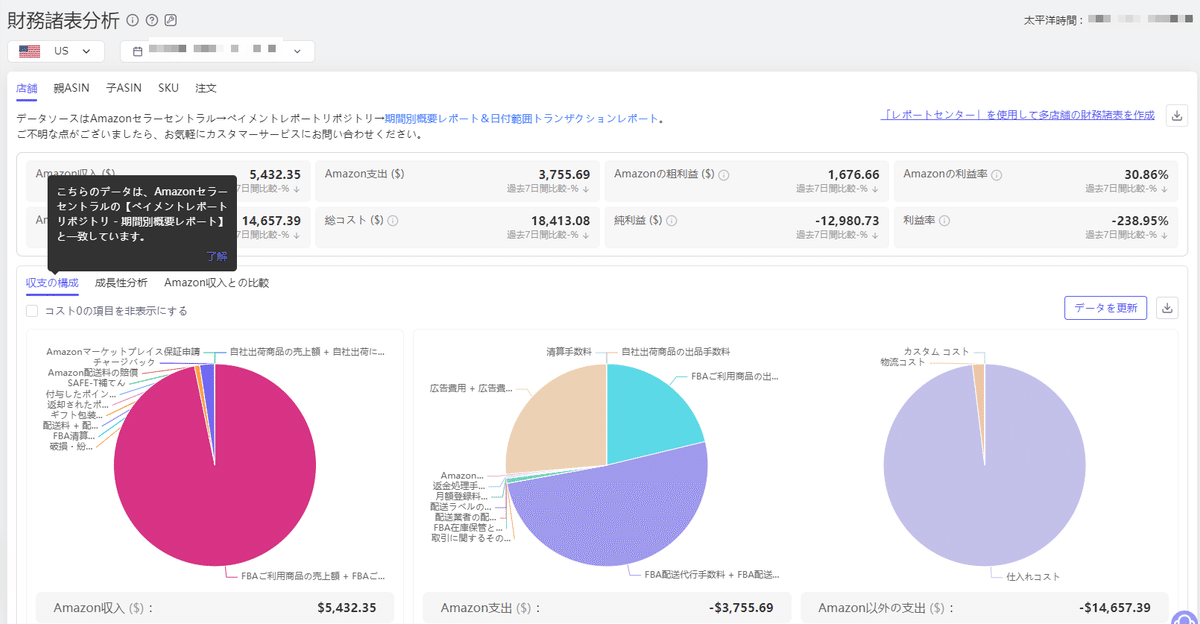
注文の詳細を確認したい時、注文レベルで番号またはSKU、子ASINとかの入力でオッケーです。

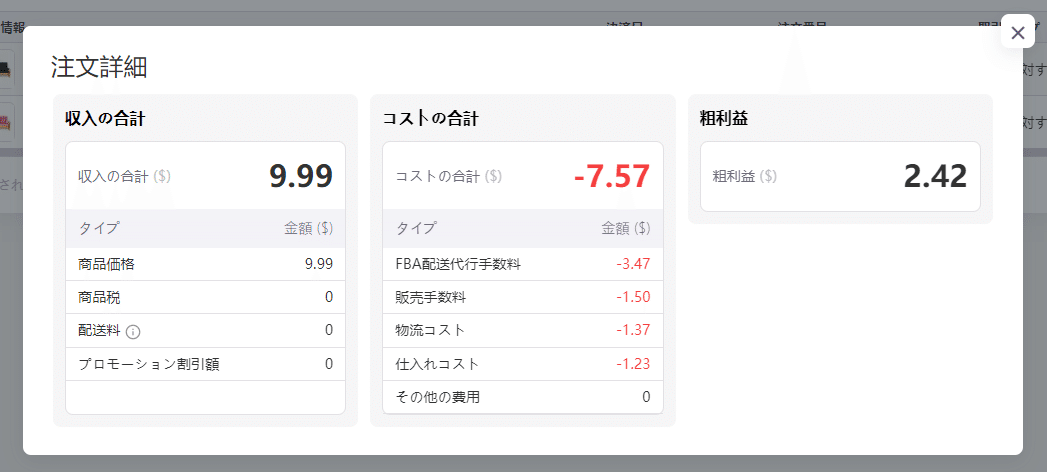
出品者のオンライン台帳として、Amazon以外の支出も簡単に管理できるため、紙とペンで計算する手間を省くことができます。
また、📊可視化されたデータや成長性分析、コスト構成などの機能も備えています。ぜひ、利用してみてね💡
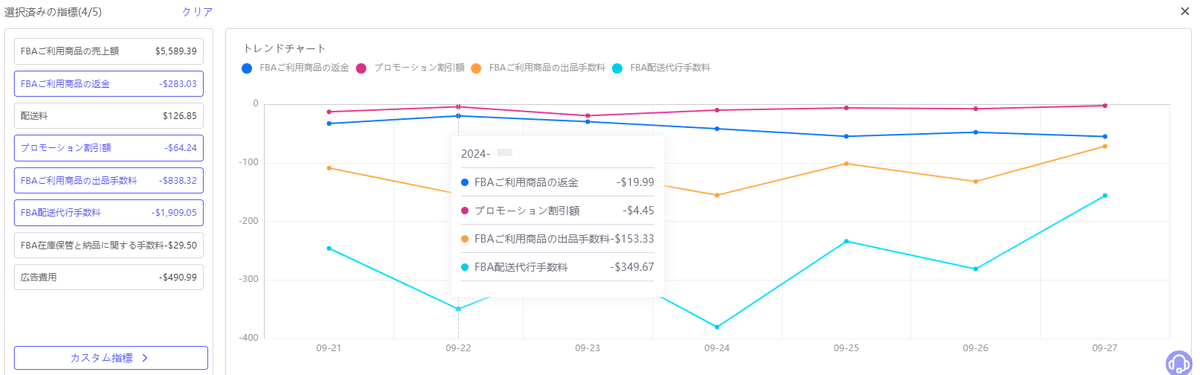

清秋の候🍁料金を10%OFFするクーポンを付与させていただきます。
クーポコード:T4S10OTT
tool4sellerのダウンロードについて:
モバイルアプリケーション市場でtool4sellerを検索するか、
tool4sellerの公式Webサイトからダウンロードできます。
詳しい情報はこちら